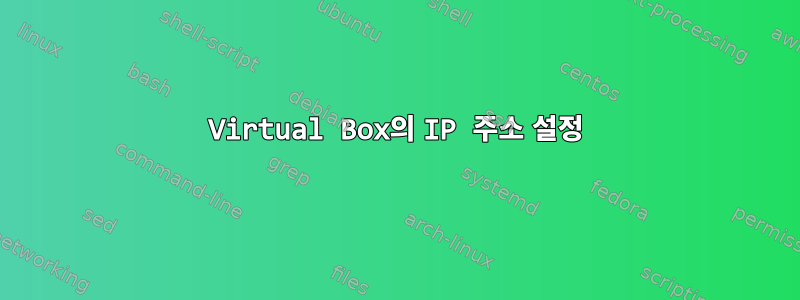
내 사무실 컴퓨터 IP 주소(예: 10.xxx)에 대한 인바운드 연결이 제한되는 Amazon AWS에서 서비스를 실행하고 있습니다.
집에 있을 때는 VPN에 연결되어 있고, hostname -i를 하면 내 IP 주소는 192.168.xx입니다.
AWS에 메시지를 보내는 서비스가 내 컴퓨터에서 실행되고 있습니다. 집에서 서비스를 실행하면 IP가 192.168.xx로 전송됩니다. 내 컴퓨터의 IP 주소를 10.xxx로 변경할 수 있는 방법이 있나요? Windows 7을 실행하고 있습니다. 가능하다면 Virtual Box를 설정할 수 있습니다. VirtualBox에서 실행되는 컴퓨터에 원하는 IP 주소를 할당하고 그곳에서 서비스를 실행할 수 있어야 한다고 생각합니다.
답변1
가상 머신을 설정하고 원하는 IP 주소를 (거의) 제공할 수 있지만 전혀 도움이 되지 않습니다.
10.xxx와 192.168.xx는 모두 범위입니다.개인 주소. 이러한 주소는 조직 내에서만 사용되며 인터넷을 통해 라우팅되지 않습니다.
Amazon은 귀하의 업무용 컴퓨터를 10.xxx로 보지 않고, 업무용 컴퓨터와 인터넷 사이에 있는 일부 게이트웨이 컴퓨터에서 오는 것으로 간주합니다. 게이트웨이 머신 실행네트워크 주소 변환개인 주소가 있는 작업자 시스템을 활성화하여 외부 세계와 통신할 수 있습니다. 공용 주소가 없으면 시스템이 외부 세계와 직접 통신할 수 없습니다.
집에서 Amazon 시스템에 직접 연결하려고 하면 연결이 집 ISP에 속한 주소에서 오는 것처럼 보입니다. VPN을 사용하는 경우 해당 VPN의 인터넷 게이트웨이에서 연결되는 것으로 나타납니다. 일반적인 기업 VPN 설정에서 이 게이트웨이는 직장에서 사용하는 것과 동일한 게이트웨이입니다. 직장에서는 Amazon에 연결할 수 있지만 회사 VPN에 로그인할 때는 연결할 수 없는 경우 이는 직장 네트워크 설정에 문제가 있기 때문입니다. 이를 방지하는 정책이 있을 수 있습니다.
정책을 변경할 수 없는 경우 다른 작업자 머신을 릴레이로 사용할 수 있습니다. Amazon 시스템의 주소가 203.0.113.65라고 가정하면 회사 환경의 시스템 10.1.2.3에 SSH를 통해 연결하고 해당 시스템이 Amazon 시스템과 통신하도록 허용할 수 있습니다. 10.1.2.3을 활성화하여 가정용 노트북에서 Amazon 컴퓨터로 연결을 릴레이할 수 있습니다.
ssh -L 1234:203.0.113.65:1234 10.1.2.3
그런 다음 노트북의 소프트웨어에 localhost:1234에 연결하도록 지시합니다. SSH 클라이언트는 연결을 10.1.2.3으로 중계하고, 다시 203.0.113.65로 중계합니다.
답변2
Virtualbox에는 DHCP 서버가 내장되어 있으므로 이를 비활성화해야 하며 게스트에게 정적으로 주소를 할당해야 합니다.
#!/bin/sh
VBoxManage hostonlyif ipconfig vboxnet0 --ip 192.168.1.5 --netmask 255.255.0.0
VBoxManage dhcpserver remove --ifname vboxnet0
VBoxManage dhcpserver remove --ifname vboxnet1
내가 착각한 것이 아니라면 두 번 실행해야 합니다. 한 번은 사용자로, 그 다음에는 루트로 실행해야 합니다.
답변3
사무실에서는 bcoz 스위치가 10.Xxx 범위에서 작동하도록 구성되므로 IP 주소를 변경할 수 없습니다.
그러나 시스템에 가상 머신을 설치하고 고정 IP를 할당할 수 있습니다. 운영 체제를 설치하는 동안이나 설치 후에 수행할 수 있습니다.
설치 중에 고정 IP를 할당하기로 선택한 경우 네트워크 어댑터 설정으로 이동하여 고정 IP를 입력하세요. 또는 설치된 경우 운영 체제 배포에 따라 /etc/network/interface(ubuntu) 또는 /etc/init.d/network/ifcfg-ethX(redhat)에서 편집합니다.
원하는 고정 IP를 편집할 수 있습니다.


